Extrageți DVD-ul în MP4 (H.264/HEVC) și în alte formate populare cu calitate originală
Cum să extragi discuri DVD protejate la copiere pentru a le viziona cu ușurință
Extragerea și convertirea conținutului de pe un DVD într-un format media este o modalitate excelentă de a-l face redabil pe diferite dispozitive și de a-l păstra mult mai mult timp. Dar cum poți extrage un DVD protejat la copiere? Dacă nu știți, DVD-urile protejate la copiere sunt criptate cu DRM, ceea ce previne copierea neautorizată. Ei bine, dacă încercați să extrageți un DVD făcut manual sau doriți doar să păstrați conținutul personal, din fericire, această postare acoperă 6 metode simple de a extrage DVD-uri protejate la copiere!
Lista Ghidului
Metoda 1: 4Easysoft DVD Ripper Metoda 2: CreareMKV Metoda 3: Frâna de mână cu libdvdcss Metoda 4: WinX DVD Ripper Metoda 5: Micșorare DVD Metoda 6: Playerul media VLC| Metode | Caracteristica specială |
| 4Easysoft DVD Ripper | Ripează DVD-uri protejate la copiere cu accelerare GPU și ieșire de calitate fără pierderi. |
| MakeMKV | Ripează DVD-uri protejate la copiere fără pierderi de calitate. |
| Frână de mână | Oferă opțiuni extinse de personalizare pentru a ajusta calitatea ieșirii înainte de extragerea unui DVD protejat la copiere. |
| WinX DVD Ripper | Oferă o interfață intuitivă pentru o operațiune rapidă de ripping pe DVD-uri protejate împotriva copierii. |
| DVD Shrink | Ripează DVD-uri protejate la copiere cu ieșiri de dimensiuni mici. |
| VLC Media Player | Oferă multe formate media pentru a extrage DVD-uri protejate la copiere. |
Metoda 1: 4Easysoft DVD Ripper
Prima metodă pe care această postare ar dori să o recomande este utilizarea profesioniștilor 4Easysoft DVD RipperAcest instrument poate extrage DVD-uri protejate la copiere în mod eficient, permițându-vă să achiziționați și să convertiți conținutul acestora în peste 500 de formate digitale și presetări ale dispozitivului. Indiferent de tipul de protecție pe care îl are discul dvs., acest instrument îl poate elimina cu ușurință și vă permite să extrageți instantaneu conținutul rapid. Ce a făcut ca acest instrument să fie capabil să extragă rapid conținut? Ei bine, acest instrument este infuzat cu tehnologie de accelerare GPU care îi permite să accelereze procesul de extragere și conversie! În plus, acest instrument poate păstra și calitatea standard originală a conținutului DVD-ului.

Suportă extragerea DVD-urilor cu protecții CSS, APS, RC, Sony DADC etc.
Îți permite să extragi DVD-uri protejate la copiere la o viteză de 30 de ori mai mare cu accelerare GPU.
Vă permite să personalizați conținutul DVD-ului prin adăugarea de subtitrări, îmbunătățirea videoclipurilor și multe altele.
Vă permite să extrageți și să convertiți diverse tipuri de DVD-uri, inclusiv DVD+R, DVD-R etc.
100% Securizat
100% Securizat
Pasul 1Instalați și rulați 4Easysoft DVD Ripper pe computerul Windows și Mac. Apoi, introduceți DVD-ul cu protecție la copiere al cărui conținut doriți să fie extras pe o unitate de disc internă sau externă. Faceți clic pe meniul „Încărcare DVD”, selectați „Încărcare disc DVD” și faceți clic pe discul introdus.

Pasul 2Imediat după aceea, faceți clic pe „Listă completă de titluri” pentru a încărca toate titlurile și capitolele discului. Apoi, bifați caseta de selectare corespunzătoare conținutului pe care doriți să îl extrageți de pe disc. Faceți clic pe „OK” pentru a salva selecția.
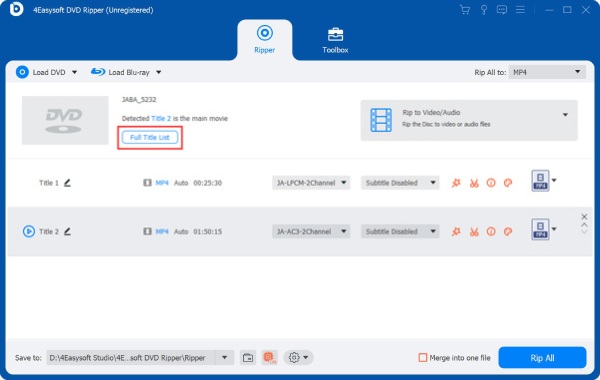
Pasul 3Apoi, faceți clic pe butonul derulant „Extragere totală în:” din colțul din dreapta sus. Apoi, faceți clic pe fila „Video” și alegeți un format de ieșire din listă. De asemenea, puteți accesa formatele de ieșire sub fila „Audio și dispozitiv” și puteți alege unul pentru a converti conținutul DVD-ului pe care doriți să îl extrageți.

Pasul 4După ce ați ales formatul de ieșire dorit, faceți clic pe butonul „Profil personalizat” cu simbolul „Roată dințată” pentru a ajusta codificatorul, rata de cadre, rata de biți etc., pentru a păstra calitatea standard originală a conținutului DVD selectat.

Pasul 5Reveniți la interfața principală a instrumentului și bifați „Piesă audio” și „Subtitrare”. Apoi, faceți clic pe butonul „Extragere totală” pentru a începe procedura de extragere.

Metoda 2: CreareMKV
O altă metodă recomandată în această postare este extragerea DVD-urilor protejate la copiere folosind MakeMKV. MakeMKV este un instrument gratuit de conversie video care extrage discuri protejate, cum ar fi DVD-urile și Blu-ray-urile. Cu toate acestea, vă permite doar să convertiți conținutul DVD-urilor în format MKV. Dar extrage conținutul cu mare viteză și fără pierderi de calitate! Pentru a extrage DVD-uri protejate la copiere folosind MakeMKV, iată pașii pe care trebuie să îi urmați:
Pasul 1Instalați și rulați MakeMKV pe computer. Apoi, introduceți DVD-ul în unitatea de disc internă sau externă a computerului. Apoi, introduceți DVD-ul în unitatea de disc internă sau externă a computerului. Așteptați până când instrumentul recunoaște și citește cu succes conținutul DVD-ului.
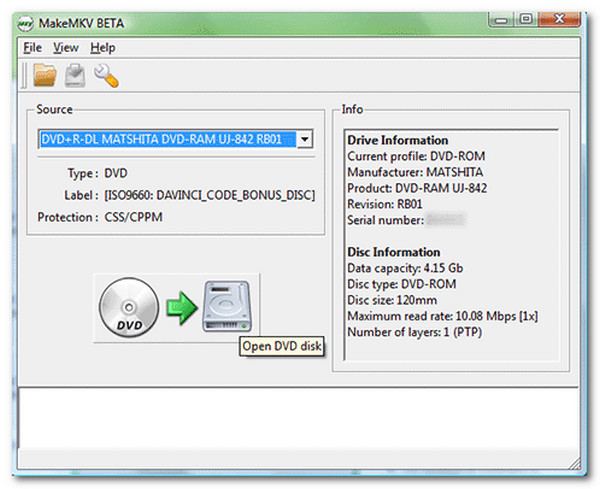
Pasul 2Din structura arborescentă afișată de MakeMKV, selectați titlurile, fișierele audio și subtitrările pe care doriți să le extrageți. Apoi, faceți clic pe „MakeMKV” pentru a începe procedura de extragere și conversie a discului.
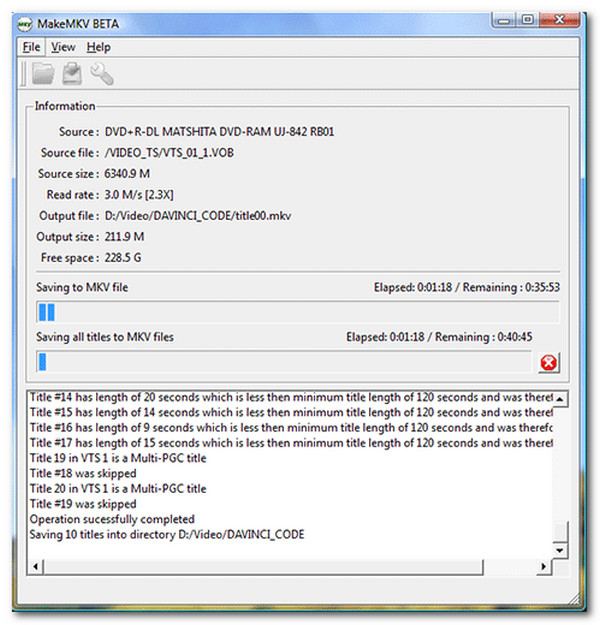
Metoda 3: Frâna de mână cu libdvdcss
Pe lângă MakeMKV, Handbrake poate extrage și DVD-uri protejate la copiere. Este, de asemenea, un instrument gratuit și vă permite să convertiți conținutul DVD în format digital. Diferența dintre Handbrake și MakeMKV este că Handbrake oferă o varietate de formate de ieșire. Din păcate, Handbrake nu poate extrage direct DVD-uri protejate la copiere. Are nevoie de biblioteca libdvdcss pentru a elimina protecțiile DVD-ului. Iată cum se utilizează aceasta.
Pasul 1Instalați atât Handbrake, cât și libdvdcss pe computer. Dacă utilizați Windows, copiați fișierul .dll în folderul de instalare Handbrake din C:Program FilesHandbrake și redenumiți-l libdvdcss.dll.
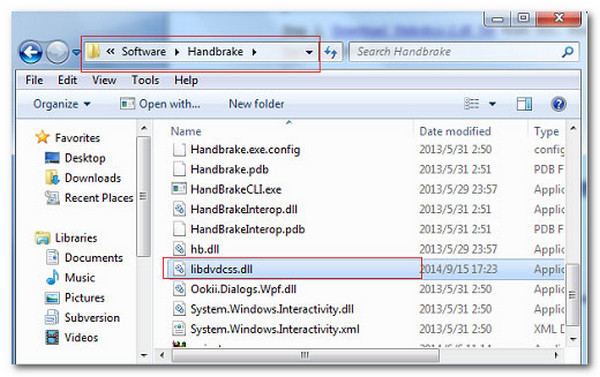
Altfel, dacă folosești Mac Yosemite sau o versiune mai veche, trebuie doar să descarci și să instalezi biblioteca libdvdcss.
În cazul în care utilizați El Capitan sau o versiune mai nouă, trebuie să instalați „Homebrew”, să lansați „Terminal” apăsând „Command + Space”, să tastați „Terminal” și să apăsați „Enter”. Apoi, introduceți „brew install libdvdcss” și să apăsați „Done”.
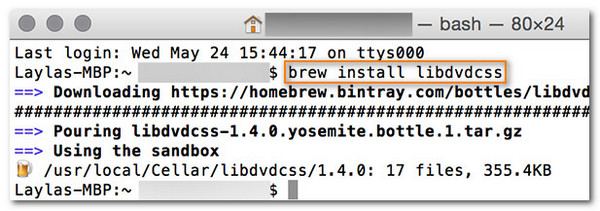
Pasul 2Rulați Handbrake și introduceți DVD-ul protejat împotriva copierii într-o unitate de disc. Apoi, faceți clic pe disc în secțiunea „Selectare sursă” din Handbrake și așteptați ca instrumentul să scaneze discul. După ce ați terminat, faceți clic pe meniul derulant „Titlu” și alegeți conținutul pe care doriți să îl extrageți.
Pasul 3După aceea, alegeți un format de ieșire din lista de opțiuni „Format”, selectați o destinație de ieșire făcând clic pe butonul „Răsfoire” și alegeți profilul dorit din „Setări de ieșire” sau „Presetări”. Apoi, faceți clic pe „Start Encode” pentru a începe procedura de extragere.
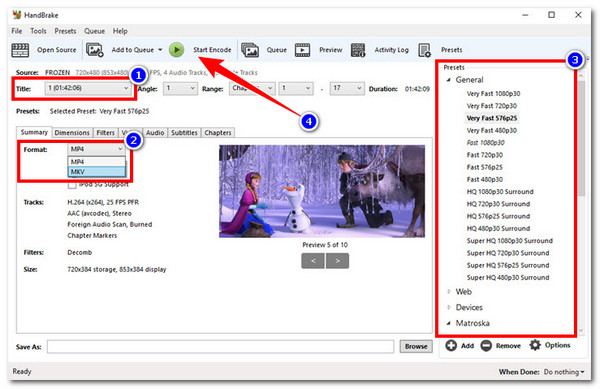
Metoda 4: WinX DVD Ripper
Dacă Handbrake nu funcționează bine la tine, poți încerca să copiezi DVD-uri protejate la copiere folosind WinX DVD RipperComparativ cu Handbrake și MakeMKV, WinX DVD Ripper oferă un serviciu de extragere a discurilor mult mai eficient. Poate elimina eficient codurile protejate de regiune, UOP-urile și CSS-ul. Cu toate acestea, WinX DVD oferă doar funcții de editare limitate în comparație cu prima recomandare. Dacă doriți să încercați și aceasta, iată un ghid pentru dvs.
Pasul 1Instalați WinX DVD Ripper pe computer și lansați-l ulterior. Introduceți discul în unitatea de disc și faceți clic pe fila „Disc” din colțul din dreapta sus.
Pasul 2Alegeți un format de ieșire din listă, selectați un folder de destinație pentru ieșire și faceți clic pe „Executare” pentru a începe procedura de extragere și conversie.

Metoda 5: Micșorare DVD
De asemenea, puteți extrage DVD-uri protejate la copiere folosind DVD ShrinkAcelași lucru este valabil și pentru WinX DVD Ripper; DVD Shrink poate elimina și unele protecții vechi. Aceste protecții includ UOPS, CSS și coduri de regiune. Chestia este că DVD Shrink comprimă conținutul extras de pe DVD, ceea ce înseamnă că produce o ieșire micșorată și cu pierderi. Iată cum utilizați DVD Shrink pentru a extrage DVD-uri protejate la copiere.
Pasul 1După instalarea DVD Shrink pe computer, rulați-l și încărcați discul protejat la copiere pe o unitate de disc internă sau externă. Apoi, faceți clic pe „Deschidere disc” și așteptați ca DVD Shrink să recunoască și să analizeze discul.
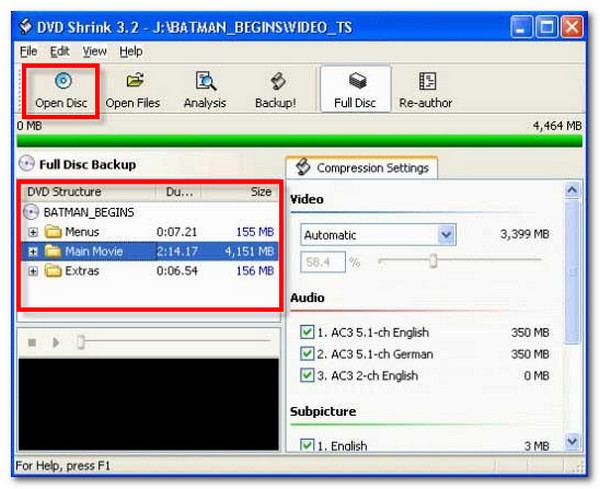
Pasul 2După ce instrumentul recunoaște discul, va afișa structura acestuia împărțită în trei categorii: Meniuri, Film principal și Extra. Apoi, selectați un dispozitiv și un folder țintă pentru a stoca rezultatul. După aceea, faceți clic pe „Backup”.
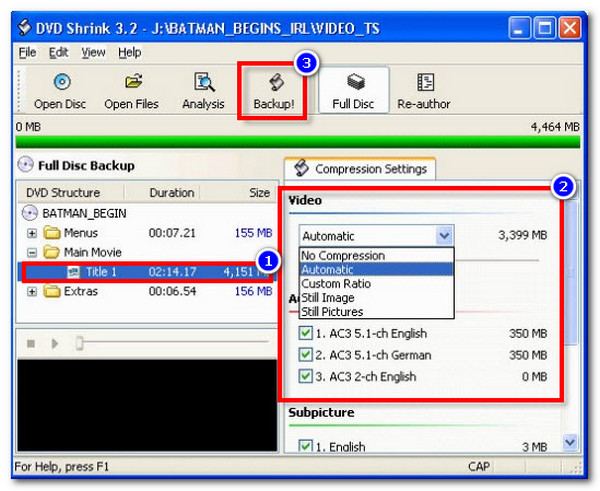
Metoda 6: Playerul media VLC
Ultima recomandare de metodă pe care această postare ar dori să o ofere este extragerea DVD-urilor protejate la copiere folosind VLC Media Player. Pe lângă faptul că este un player media multi-platformă gratuit și puternic, VLC este echipat și cu funcționalități legate de extragerea discurilor, permițându-vă să extrageți conținut DVD. Cu toate acestea, același lucru este valabil și pentru Handbrake; VLC nu poate extrage direct DVD-uri protejate la copiere. De asemenea, are nevoie de libdvdcss pentru a elimina criptările. Cum se extrag DVD-uri protejate la copiere folosind VLC? Consultați pașii de mai jos!
Pasul 1Rulați VLC pe computer. Apoi, încărcați DVD-ul pe unitatea de disc internă/externă, faceți clic pe fila „Media” din VLC și selectați opțiunea „Convertire / Salvare”. Apoi, faceți clic pe „Disc” și bifați butonul radio „DVD”. Asigurați-vă că ați selectat DVD-ul introdus în „Dispozitiv”.
Pasul 2Apoi, în secțiunea „Poziție de pornire”, selectați „Titlul” sau „Capitolul” pe care doriți să îl extrageți de pe DVD. După aceea, faceți clic pe butonul „Convertire / Salvare”.
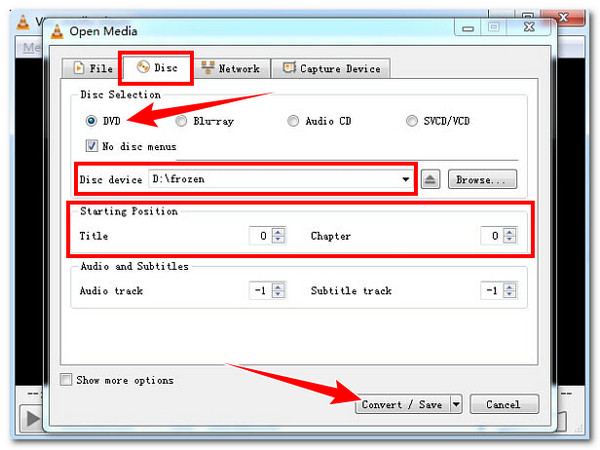
Pasul 3În secțiunea „Setări”, alegeți un format de ieșire făcând clic pe meniul derulant „Profil” în funcție de preferințe. Apoi, faceți clic pe butonul „Răsfoire” pentru a alege o destinație pentru fișierul de ieșire. După aceea, faceți clic pe „Start” pentru a începe operațiunea de extragere.
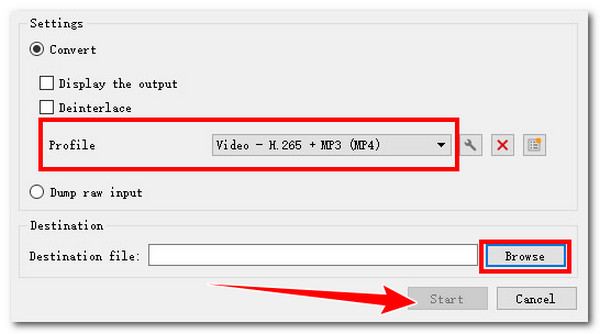
Concluzie
Prin extragerea conținutului de pe DVD-uri, le puteți păstra mult mai mult timp pe diverse spații de stocare și le puteți reda pe diferite dispozitive sau software. Dacă încercați să convertiți și să extrageți DVD-uri protejate la copiere, puteți extrage eficient diverse conținuturi de pe un DVD protejat și le puteți converti într-un format media specific prin intermediul acestora. Dacă doriți să extrageți DVD-uri protejate la copiere eficient fără a pierde calitatea standard originală a conținutului, trebuie să utilizați un profesionist. 4Easysoft DVD RipperDescarcă-l și începe să-l folosești chiar azi.
100% Securizat
100% Securizat



